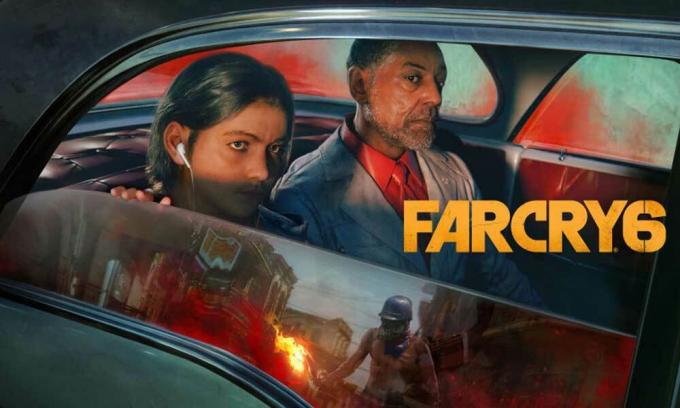На чтение 4 мин. Просмотров 7k. Опубликовано 03.09.2019
В последнее время, кажется, трудно поставить em Ubisoft ‘и em хорошо оптимизированную игру без ошибок ‘ в одном предложении. Последнее название ААА, Far Cry 5, имеет свою долю проблем, и одна из самых серьезных и постоянных ошибок носит кодовое имя Granite.
Эта ошибка полностью нарушает сохранение игр, и пользователи постоянно вынуждены начинать с нуля. К счастью, некоторые решения появились, и мы зачислили их ниже. Если эта ошибка затронула вас, просто попробуйте.
Содержание
- Как исправить ошибку Granite (Granite: 2000000) на Far Cry 5 для ПК
- 1: проверить целостность игры
- 2: удалить сохраненные игры и изменить место сохранения
- 3: Запустите клиент uPlay в автономном режиме и запустите uPlay от имени администратора
- 4: переустановите uPlay
Как исправить ошибку Granite (Granite: 2000000) на Far Cry 5 для ПК
- Проверьте целостность игры
- Удалить сохраненные игры и изменить Сохранить местоположение
- Запустите клиент uPlay в автономном режиме и запустите uPlay от имени администратора
- Переустановите uPlay
1: проверить целостность игры
Так как кажется, что эта ошибка в основном преследует пользователей uPlay (Ubisoft Launcher), а не пользователей Steam, именно на этом мы сосредоточиваемся. Первая очевидная вещь, которую вы должны попробовать, это проверить установку игры на наличие повреждений. Это можно сделать с помощью клиента рабочего стола uPlay. Как только вы запустите инструмент, он проверит его на возможное повреждение и заменит поврежденные файлы.
- ЧИТАЙТЕ ТАКЖЕ: Исправлено: проблемы с подключением Uplay к ПК с Windows 10
Вот как это сделать:
- Откройте клиент uPlay в режиме онлайн.
- Выберите Игры .
-
Нажмите правой кнопкой мыши на Far Cry 5 и выберите « Проверить файлы ».
- После завершения процедуры перезапустите uPlay и снова запустите Far Cry 5 .
2: удалить сохраненные игры и изменить место сохранения
Вероятно, пострадавшие пользователи хорошо знают, что ошибки Granite сохраняют ход игры, и пользователи каждый раз возвращаются к старту. Только чтобы начать новую сессию и вернуться к началу. По какой-то причине это происходит из-за невозможности игры получить доступ к папке «Сохранить игры». Похоже, что к нему наложены некоторые ограничения, даже если это не относится к любой другой игре.
- Читайте также: 12 лучших RPG-игр для Windows 10 в 2018 году
Чтобы избежать этого, вы можете сделать резервную копию сохраненных игр и удалить папку сохранения игр. Теперь вы можете создать его в любом другом месте и использовать файл конфигурации, чтобы указать игре в этом альтернативном направлении.
Вот что вам нужно сделать:
- Закройте uPlay полностью. При необходимости откройте диспетчер задач и завершите процесс.
- Перейдите в C: Program Files (x86) Ubisoft Ubisoft Game Launcher savegames и сделайте резервную копию Far Cry 5.
- Перейдите в Документы и найдите файл CPY.ini .
- Откройте файл с помощью блокнота. Если вы не можете получить к нему доступ, откройте Свойства> Совместимость и установите флажок « Запустить эту программу от имени администратора ».
- Найдите Сохранить местоположение и измените его . Вы можете установить любой другой пункт назначения для сохранений – это не имеет значения.
- Сохраните изменения и перезагрузите компьютер.
- Запустите игру через uPlay и ищите изменения.
3: Запустите клиент uPlay в автономном режиме и запустите uPlay от имени администратора
Запуск клиента uPlay в автономном режиме – это еще одна вещь, которую вы можете попробовать. Это, казалось бы, помогло нескольким пользователям, и ошибка Granite была устранена. Кроме того, вы можете дать дополнительный импульс разрешениям uPlay, поскольку игра по какой-то причине избегает сохранения прогресса в игре, что приводит к сбоям. Вы можете сделать это, предоставив программе запуска uPlay административное разрешение.
Вот как запустить uPlay в автономном режиме:
- Откройте клиент uPlay для Windows.
-
Нажмите на меню гамбургера в левом углу .
-
Откройте Настройки .
-
На вкладке Общие прокрутите вниз и установите флажок Всегда запускать Uplay в автономном режиме .
- Перезапустите uPlay, запустите Far Cry 5 и ищите изменения.
А вот как дать ему административное разрешение:
- Щелкните правой кнопкой мыши ярлык uPlay (или сам файл exe) и откройте Свойства .
- На вкладке «Совместимость» установите флажок « Запустить эту программу от имени администратора ».
- Подтвердите изменения и запустите uPlay.
4: переустановите uPlay
Наконец, если ни один из предыдущих шагов не помог вам избежать спада, мы рекомендуем переустановить клиент uPlay. Кроме того, чтобы избежать возможных проблем, предлагается очистить все оставшиеся связанные файлы и начать с нуля.Конечно, избегайте удаления других игр или хотя бы перемещайте их установки в альтернативный раздел.
- ЧИТАЙТЕ ТАКЖЕ: Windows 10 April Update вызывает сбой, заикание и ошибки игр [FIX]
После того, как вы переустановите игру и uPlay, войдите в систему, перейдите в каталог Far Cry 5 (вам не нужно загружать игру заново) и запустите игру.
Это оно. Если у вас есть какое-либо альтернативное решение или вопросы, касающиеся ошибки Granite в Far Cry 5, не стесняйтесь поделиться ими с нами в разделе комментариев ниже.
Ошибка Error Granite:2000000 ведет к полному краху структуры файлов игры Far Cry 5, что делает ее совершенно неиграбельной.
Из-за данного сбоя получить доступ к аркаде или одиночной игре нет возможности.
Описание проблемы
Ошибка Granite появляется после вступления, а затем снова после выбора пола персонажа, сначала черный экран, а потом сообщение Error, причем независимо аркаду или одиночную игру вы используете.
Пользователи на форумах описывают, что с этой ошибкой сталкиваются при попытке нажать на новую игру и после выбора нового женского персонажа. Более того, после выбора «продолжить игру», процесс начиналась с того, что персонаж просто бросал вертолет, а когда достигал двери церкви появляется предложение выйти из игры. При нажатии «нет» – сообщение об ошибке затем снова выскакивает. Если выбираешь «да», то все равно возвращаешься в меню игры.
Игроков сбой с кодом «Granite-2000000» вынуждает покинуть игровой процесс с выходом на главное меню. К сожалению, весь прогресс напрочь стирается и зачастую надо начинать новый. Стоит отметить, что этот казус может произойти и при первичном запуске Far Cry V, и после прохождения игры на протяжении нескольких часов. При этом причины достаточно размыты.
Вообще ошибка: Far Cry 5 Error Granite:2000000В считается одной из самых серьезных, т.к. полностью нарушается сохранение игры, от чего пользователи вынуждены начинать все с абсолютного нуля. К счастью, некоторые решения появились. Итак, как исправить ошибку Granite 2000000 на Far Cry 5 для ПК.
Отключение всей защиты Windows и антивирусных ПО
Вероятно, происходит блокировка определенных файлов игры, что является причиной сбоев. Поэтому антивирус и прочую защиту надо отключить и проверить работоспособность видеоигры.
Вручную деактивировать программу защитника Windows 7 стандартным способом можно таким образом:
- «Пуск» / «Панель управления» / «Защитник Windows»;
- Далее «Программы» / «Параметры»;
- Выберите «Защита в реальном времени». Снимите галочку «Использовать защиту в режиме реального времени (рекомендуется)» / «Сохранить»;
- Затем снимите еще галочку, так вы запретите использование программы. После выполненных действий нажмите «Сохранить».
Если вы сделали все правильно, то должно появиться такое окно.
Проверить целостность игры
В основном ошибка: Far Cry 5 Error Granite:2000000 преследует пользователей uPlay (Ubisoft Launcher), а не пользователей Steam, именно на этом надо сосредоточиться. Итак, вам необходимо проверить установку игры на наличие повреждений. Это можно сделать с помощью клиента рабочего стола uPlay. Как только вы запустите инструмент, он проверит возможные неполадки и заменит поврежденные файлы.
Вот как это сделать:
- Откройте клиент uPlay в режиме онлайн.
- Выберите «Игры».
- Правой кнопкой мыши нажмите Far Cry 5 и выберите « Проверить файлы».
После завершения процедуры перезапустите uPlay и снова запустите игру.
Удалить сохраненные игры и изменить место сохранения
Вероятно, пострадавшие пользователи хорошо знают, что ошибки Granite не сохраняют ход игры, и пользователи каждый раз возвращаются к старту. По какой-то причине это происходит из-за невозможности игры получить доступ к папке «Сохранить игры».
Чтобы избежать этого, вы можете сделать резервную копию сохраненных игр и удалить папку сохранения игр. Теперь вы можете создать ее в любом другом месте и использовать файл конфигурации, чтобы указать игре в этом альтернативном направлении.
Вот что вам нужно сделать:
- Закройте uPlay полностью. При необходимости откройте диспетчер задач и завершите процесс.
- Перейдите в диск C: Program Files (x86) Ubisoft Ubisoft Game Launcher savegames и сделайте резервную копию Far Cry 5.
- Затем в Документах вам надо найти файл CPY.ini .
- Откройте его посредством блокнота. Если не можете получить к нему доступ, откройте «Свойства» / «Совместимость» и установите флажок «Запускать эту программу от имени администратора».
- Найдите место сохранения и измените его. Вы можете установить любое другое назначение для сохранения – это не имеет значения.
- Сохраните изменения и перезагрузите компьютер.
Запустите игру через uPlay, и если ошибка не была устранена, переходите к следующему решению.
Запустите клиент uPlay в автономном режиме
Запуск клиента uPlay в автономном режиме – это еще одна вещь, которую вы можете попробовать. Это, казалось бы, помогло нескольким пользователям, и ошибка Granite была устранена. Кроме того, вы можете дать дополнительный импульс разрешениям uPlay, поскольку игра по какой-то причине избегает сохранения прогресса в игре, что приводит к сбоям.
Вот как запустить uPlay в автономном режиме:
- Откройте клиент uPlay для Windows.
- На вкладке «Общие» прокрутите вниз и установите флажок «Всегда запускать Uplay в автономном режиме».
Перезапустите uPlay и запустите Far Cry 5.
Запуск от имени администратора
А вот как дать ему административное разрешение:
- Щелкните правой кнопкой мыши ярлык uPlay (или сам файл exe) и откройте «Свойства».
- На вкладке «Совместимость» установите флажок « Запускать программу от имени админа».
Подтвердите изменения и запустите uPlay.
Создайте несколько игровых папок
Этот метод устранения ошибки: Far Cry 5 Error Granite:2000000 предлагают многие пользователи. Ваши действия следующие:
- «Мой компьютер», диск C:/Users/Public/Documents/uPlay/CODEX/Saves/FarCryNewDawn. Здесь должна быть папка, предназначенная для сохранения компьютерной игры.
- В случае если на вашем ПК она отсутствует — создайте несколько одноименных папок (т.е. как в обозначенном выше пути).
Сохраните изменения и пробуйте запустить игру.
Переустановите uPlay
Если ни один из предыдущих шагов не помог вам избежать проблемы, мы рекомендуем переустановить клиент uPlay. Кроме того, чтобы избежать возможных проблем, предлагается очистить все оставшиеся связанные файлы и начать с нуля.
- Если приложение Uplay запущено – закройте его. После чего с правой стороны от панели задач откройте «Уведомления Windows» посредством нажатия на стрелку. Проверьте, чтоб клиент Uplay не функционировал в фоновом режиме.
- Важный аспект: перед переустановкой сделайте резервную копию всех файлов сохранения. Сделать это можно так:
- Если Uplay установлено по умолчанию — все необходимые файлы, как правило, в папке под названием «Ubisoft Game Launcher».
- Вам нужно пройти – C:Program Files (x86)UbisoftUbisoft Game Launcher.
- Скопируйте содержимое файловой папки savegames, например, на свой рабочий стол или съемный диск.
- Полностью удалите приложение. Файл деинсталляции по умолчанию указан во втором пункте. При переустановке Uplay с целью устранения неполадок, таких как Error Granite:2000000 в Far Cry 5 – рекомендуем удалить также папку cache после удаления непосредственно приложения из вышеуказанной директории.
- Установите Uplay, загрузив с проверенного сайта
http://getuplay.ru/download/
.
- Когда установочный файл будет установлен и загружен, вам необходимо запустить программу установки от имени администратора.
После того, как вы переустановили игру и uPlay, войдите в систему и перейдите в каталог Far Cry 5, при этом вам не нужно заново загружать игру – просто запустите ее.
Far Cry 6 — новейшая приключенческая игра-шутер от первого лица, выпущенная в октябре 2021 года, разработанная и опубликованная Ubisoft. Это шестой основной выпуск в серии Far Cry и преемник Far Cry 5 2018 года. Хотя Ubisoft подняла шумиху перед выпуском игры Far Cry 6 в полном объеме, похоже, что запуск прошел не так, как ожидалось. Между тем, несколько игроков Far Cry 6 сталкиваются с ошибкой с кодом Granite 2000000.
Если вы столкнулись с той же проблемой, обязательно следуйте инструкциям по устранению неполадок, чтобы полностью ее решить. Кажется, что всякий раз, когда у игроков возникает проблема с загрузкой существующего сохранения, конкретный код ошибки Granite 2000000 появляется независимо от того, какую игровую платформу они используют. К счастью, Команда Ubisoft признала эта проблема, потому что это более старая проблема, и здесь также упоминается несколько возможных обходных решений.
Содержание страницы
-
Исправлено: код ошибки Far Cry 6 Granite 2000000
- 1. Убедитесь, что на диске достаточно места
- 2. Проверьте подключение к Интернету
- 3. Сканирование и восстановление игровых файлов
- 4. Сбросить Wi-Fi роутер
- 5. Использовать переадресацию портов
- 6. Обратитесь в службу поддержки Ubisoft
Исправлено: код ошибки Far Cry 6 Granite 2000000
Здесь мы предоставили все методы, которые вы можете использовать один за другим, пока проблема не будет полностью решена. Итак, без лишних слов, давайте перейдем к делу.
1. Убедитесь, что на диске достаточно места
Прежде всего, убедитесь, что на диске, на котором вы фактически установили игру Far Cry 6, достаточно места. Если места для хранения мало, высока вероятность того, что игра не сможет правильно загрузиться или не сможет загрузить дополнительные ресурсы, которые требуются.
2. Проверьте подключение к Интернету
Вы также должны проверить, нормально ли работает интернет-соединение. Если в этом случае вы используете проводное (Ethernet) соединение, обязательно переключите его на беспроводное (Wi-Fi) соединение, чтобы проверить наличие проблемы.
3. Сканирование и восстановление игровых файлов
Иногда поврежденные или отсутствующие файлы игры могут вызвать несколько проблем с запуском игры или вызвать сразу несколько ошибок. Чтобы исправить эту проблему:
- Сначала запустите Ubisoft Connect настольный клиент на ПК.
- Перейти к Игры вкладка> Щелкните Far Cry 6 > Выбрать Характеристики.
- Затем нажмите на Проверить файлы option> При появлении запроса нажмите Ремонт.
- Дождитесь завершения процесса ремонта.
- Наконец, перезагрузите компьютер, чтобы изменения вступили в силу, и снова запустите игру.
4. Сбросить Wi-Fi роутер
Также стоит порекомендовать выполнить сброс на маршрутизаторе Wi-Fi, чтобы проверить наличие проблемы. Иногда временный сетевой сбой может вызвать несколько проблем с подключением к серверу. Для этого обязательно нажмите и удерживайте кнопку сброса на маршрутизаторе примерно 10-15 секунд, пока светодиодные индикаторы не перестанут мигать и не начнут медленно мигать. Теперь отпустите кнопку и войдите в панель администратора маршрутизатора, затем снова настройте IP и DNS.
Если ваш маршрутизатор подключается к сети автоматически после сброса и выбора ранее настроенных параметров, вам не нужно снова настраивать его вручную. Просто подключитесь к сети Wi-Fi и проверьте, нет ли проблемы. Имейте в виду, что вам нужно будет установить пароль Wi-Fi после сброса.
5. Использовать переадресацию портов
Вы можете попробовать использовать переадресацию портов для Far Cry 6 на своем маршрутизаторе в соответствии с номером модели. Вы найдете руководство пользователя для вашей конкретной модели маршрутизатора, чтобы использовать переадресацию портов. Используйте TCP: 443, 6005-6190 и UDP: 9000, 9103, 12000, 11110, 11115 на маршрутизаторе, чтобы настроить переадресацию портов.
6. Обратитесь в службу поддержки Ubisoft
Если ни один из методов не помог вам, попробуйте связаться с Служба поддержки Ubisoft для дальнейшей помощи. Вам также следует создать заявку в службу поддержки для решения проблемы.
Вот и все, ребята. Мы надеемся, что это руководство было для вас полезным. Для дополнительных запросов вы можете оставить комментарий ниже.
В последнее время, кажется, трудно поставить « Ubisoft » и « хорошо оптимизированную игру без ошибок » в одном предложении. Последнее название AAA, Far Cry 5, имеет свою долю проблем, и одна из самых серьезных и постоянных ошибок носит кодовое имя Granite.
Эта ошибка полностью нарушает сохранение игр, и пользователи постоянно вынуждены начинать с нуля. К счастью, некоторые решения появились, и мы зачислили их ниже.
Если вы подвержены этой ошибке, просто попробуйте.
Как исправить ошибку Granite (Granite: 2000000) в Far Cry 5
- Проверьте целостность игры
- Удалить сохраненные игры и изменить Сохранить местоположение
- Запустите клиент uPlay в автономном режиме и запустите uPlay от имени администратора
- Переустановите uPlay
1: проверить целостность игры
Так как кажется, что эта ошибка в основном изводит пользователей uPlay (Ubisoft Launcher), а не пользователей Steam, именно на этом мы и фокусируемся.
Первая очевидная вещь, которую вы должны попробовать, это проверить установку игры на наличие повреждений.
Это можно сделать с помощью клиента рабочего стола uPlay. Как только вы запустите инструмент, он проверит возможные повреждения и заменит поврежденные файлы.
- ЧИТАЙТЕ ТАКЖЕ: Исправлено: проблемы с подключением ПК к Windows 10
Вот как это сделать:
- Откройте клиент uPlay в режиме онлайн.
- Выберите Игры.
- Щелкните правой кнопкой мыши Far Cry 5 и выберите « Проверить файлы ».
- После завершения процедуры перезапустите uPlay и снова запустите Far Cry 5.
2: удалить сохраненные игры и изменить место сохранения
Вероятно, пострадавшие пользователи хорошо знают, что ошибки Granite сохраняют ход игры, и пользователи каждый раз возвращаются к старту. Только чтобы начать новую сессию и вернуться к началу.
По какой-то причине это происходит из-за невозможности игры получить доступ к папке «Сохранить игры». Похоже, что к нему наложены некоторые ограничения, даже если это не относится к любой другой игре.
- Читайте также: 12 лучших игр для Windows 10 RPG, чтобы играть в 2018 году
Чтобы избежать этого, вы можете сделать резервную копию сохраненных игр и удалить папку сохранения игр.
Теперь вы можете создать его в любом другом месте и использовать файл конфигурации, чтобы указать игре в этом альтернативном направлении.
Вот что вам нужно сделать:
- Закройте uPlay полностью. При необходимости откройте диспетчер задач и завершите процесс.
- Перейдите в C: Program Files (x86) Ubisoft Ubisoft Game Launcher savegames и сделайте резервную копию Far Cry 5.
- Перейдите к Документам и найдите файл CPY.ini.
- Откройте файл с помощью блокнота. Если вы не можете получить к нему доступ, откройте « Свойства»> «Совместимость» и установите флажок « Запускать эту программу от имени администратора ».
- Найдите место сохранения и измените его. Вы можете установить любое другое назначение для сохранения — это не имеет значения.
- Сохраните изменения и перезагрузите компьютер.
- Запустите игру через uPlay и ищите изменения.
3: Запустите клиент uPlay в автономном режиме и запустите uPlay от имени администратора
Запуск клиента uPlay в автономном режиме — это еще одна вещь, которую вы можете попробовать. Это, казалось бы, помогло нескольким пользователям, и ошибка Granite была устранена.
Кроме того, вы можете дать дополнительный импульс разрешениям uPlay, поскольку игра по какой-то причине избегает сохранения прогресса в игре, что приводит к сбоям.
Вы можете сделать это, дав разрешение на запуск программы запуска uPlay.
Вот как запустить uPlay в автономном режиме:
- Откройте клиент uPlay для Windows.
- Нажмите на меню гамбургера в левом углу.
- Откройте Настройки.
- На вкладке « Общие » прокрутите вниз и установите флажок « Всегда запускать Uplay в автономном режиме ».
- Перезапустите uPlay, запустите Far Cry 5 и ищите изменения.
А вот как дать ему административное разрешение:
- Щелкните правой кнопкой мыши ярлык uPlay (или сам файл exe) и откройте Свойства.
- На вкладке «Совместимость» установите флажок « Запускать эту программу от имени администратора ».
- Подтвердите изменения и запустите uPlay.
4: переустановите uPlay
Наконец, если ни один из предыдущих шагов не помог вам избежать спада, мы рекомендуем переустановить клиент uPlay.
Кроме того, чтобы избежать возможных проблем, предлагается очистить все оставшиеся связанные файлы и начать с нуля.
Конечно, избегайте удаления других игр или хотя бы перемещайте их установки в альтернативный раздел.
- ЧИТАЙТЕ ТАКЖЕ: Windows 10 April Update вызывает сбой, заикание и ошибки в играх
После того, как вы переустановили игру и uPlay, войдите в систему, перейдите в каталог Far Cry 5 (вам не нужно заново загружать игру) и запустите игру.
Вот и все. Если у вас есть какое-либо альтернативное решение или вопросы, касающиеся ошибки Granite в Far Cry 5, не стесняйтесь поделиться ими с нами в разделе комментариев ниже.